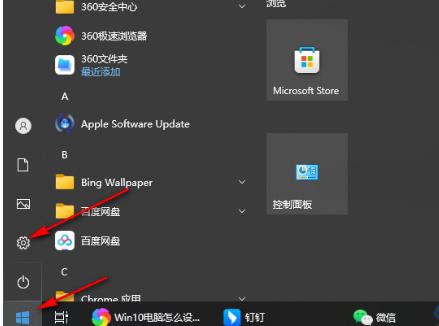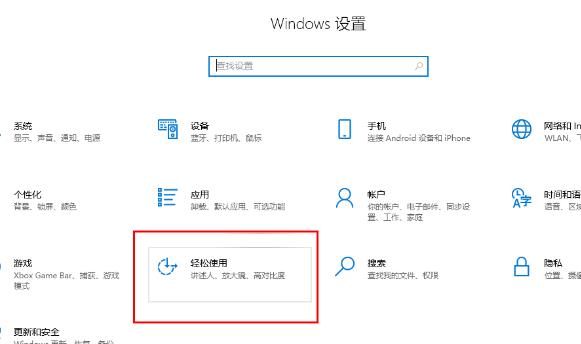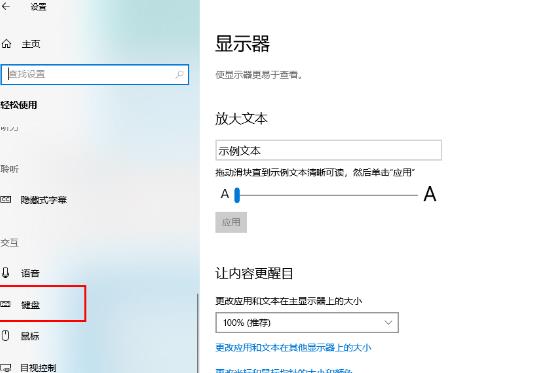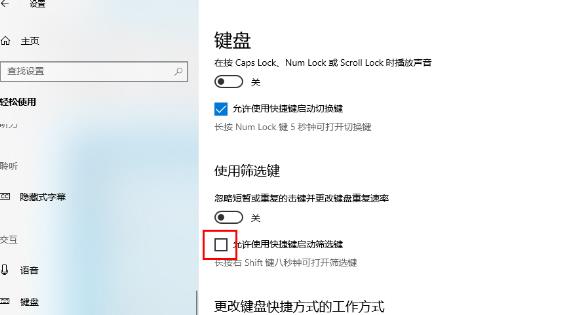win10无法连续输入字符怎么办?win10不能连续输入字符解决方法
win10无法连续输入字符怎么办?近期有很多小伙伴在使用电脑输入内容的时候,出现了不能连续输入字符的问题,每次都需要挨个输入非常的麻烦,那么这个问题应该如何解决,本期的win10教程就来和广大用户们分享解决方法,希望今天Win7旗舰版带来的内容可以很好的解决大伙遇到的问题。
解决方法如下:
1、点击左下角任务栏中的“开始”,选择选项列表中的“设置”。
2、进入到新的窗口界面后,点击其中的“轻松使用”选项。
3、随后点击左侧栏中的“键盘”选项。
4、然后找到右侧“使用筛选键”一栏中的“允许使用快捷键启用筛选键”,最后将其小方框取消勾选就可以了。
相关文章
- Win10桌面不断刷新闪屏无法操作怎么办?
- Win10休眠久了自动关闭程序怎么解决?
- win10蓝屏错误dpc watchdog怎么办?win10蓝屏提示dpc watchdog解决方法
- win10局域网设置在哪里?win10局域网设置位置解析
- win10怎么设置默认输入法为英文输入?
- win10如何重置tcp/ip协议?windows10重置tcp/ip协议栈的方法
- Win10文件夹搜索栏用不了怎么办?Win10文件夹搜索栏用不了问题解析
- Win10输入法图标丢失后怎么找回?Win10输入法图标丢失后找回的方法
- 解决游戏提示需要新应用打开此ms-gamingoverlay的问题
- win10应用商店提示错误代码0x80D02017怎么解决?
- win10如何提升扬声器音质?win10扬声器提升音质操作方法
- Win10怎么设置显示其它地区时钟?Win10设置显示其它地区时钟的方法
- Win10怎么清除设备搜索历史记录?
- win10去快捷方式箭头导致任务栏图标打不开怎么办?
- 电脑不能改microsoft账户登录无法设置人脸怎么办?
- win10输入法图标不见了怎么办?win10输入法图标找回方法